П ри выборе своего первого или очередного ноутбука, человек оценивает не только функциональные способности рабочей «лошадки», но и особенности внешнего вида. А вот индивидуальности в виде световых индикаторов зачастую остаются незамеченными, по крайней мере, вначале. И это немного расстраивает, так как эти самые лампочки (индикаторы) несут в себе очень ценную и полезную информацию, оставаясь маленьким, но необходимым, звеном в большой системе под названием «ноутбук». Поэтому давайте в этой статье немного ближе познакомимся с ними.
Индикатор в ноутбуке представляет собой световую панель, сообщающую о состоянии либо об изменении параметров определенных частей лэптопа. Это решение явилось результатом постоянного усовершенствования и модернизации ноутбуков в целом. Их количество и качество исполнения повышалось и повышается в прямой пропорциональности со стремительным развитием мира портативной техники, и, благодаря световым индикаторам, мы всегда имеем возможность контролировать работу соответствующих систем.
При запуске ЧЕРНЫЙ ЭКРАН на ноутбуке SAMSUNG R510 | ПК-ПРОСТО
В принципе, вариантов обозначений индикаторов, как и их самих, довольно много, просто производители ноутбуков по своему усмотрению решают, какие системы и как будут индицироваться. Ниже представляем основные виды индикаторов, их значение и схематическое изображение.
Caps Lock
Индикатор Caps Lock загорается при нажатии на соответствующую клавишу, расположенную на клавиатуре, что свидетельствует о переключении написания букв с прописных на заглавные. Может располагаться как на самой клавише, так и быть вынесенным в любое другое место, например, над клавиатурой.

Num Lock
Индикатор Num Lock загорается при нажатии соответствующей клавиши на клавиатуре, отвечающей за включение цифрового блока. Данный индикатор присутствует только в тех ноутбуках, где производителем предусмотрен дополнительный цифровой блок либо кнопки «нумеровой” клавиатуры.

Индикатор работы ноутбука
Подсвечивание этого индикатора указывает на то, что ноутбук включен и работает. Вариантов интерпретации несколько – может быть как отдельно вынесенным, например, на боковую или переднюю грань, так и представляться в виде подсвечивания кнопки включения.

Индикатор спящего/ждущего режима
Индикатор спящего/ждущего режима схематически отображается в виде полумесяца либо латинской буквы Z, а также очень часто совмещен с индикатором работы ноутбука ( в этом случае индикатор работы мигает).

Индикатор состояния батареи
Этот индикатор несет в себе информацию о подключении ноутбука к зарядному устройству. При очень низком заряде батареи может гореть одним цветом (красный, янтарный), в процессе зарядки другим, а если лэптоп заряжен на 100% может как гореть, так и не подсвечиваться вовсе. Все зависит от решения производителя.

Индикатор Wi-Fi и Bluetooth
Индикатор беспроводной связи отображает подключение ноутбука к беспроводной сети Wi-Fi или/и Bluetooth. В зависимости от модели ноутбука, индикатор может быть «один на двоих» (общий для Wi-Fi и Bluetooth), либо два отдельных индикатора, каждый для своего вида беспроводной связи. Эти индикаторы имеют, пожалуй, самый широкий диапазон цветовых вариация. Так значок Bluetooth может подсвечиваться синим или белым светом при его активности (реже зеленым), красным или оранжевым – при отключении. Индикатор Wi-Fi, чаще всего, горит белым или красным светом соответственно.

Индикатор работы жесткого диска
Он предоставляет информацию об активности жесткого диска. При обращении к данным винчестера индикатор мигает. Как правило, этот индикатор размещен на грани ноутбука или на панели над клавиатурным блоком.

Индикатор работы привода
Этот тип индикатора расположен на самом приводе либо вынесен в другое место. Мигает характерным светом при считывании или записи информации на компакт-диски.

Индикатор тачпада
Он необходим, чтобы контролировать активность сенсорной зоны. В большинстве случаев, если тачпад выключен, индикатор светится красным/оранжевым светом, а если включен – не светится вообще. Очень удобная индивидуальность, однако, имеется далеко не во всех ноутбуках.

Индикатор веб-камеры
Расположен непосредственно рядом с камерой на рамке дисплея и загорается чаще всего белым светом при ее включении.

Индикатор уровня заряда батареи
Этот индикатор указывает на состояние аккумулятора, т.е насколько он заряжен/разряжен. Чаще всего представлен в виде комплекса светодиодных лампочек, что позволяет определять уровень заряда аккумуляторной батареи. А вообще, варианты отображения, расположения и подсвечивания довольно разнообразны.

Заключение
Как вы уже поняли из сказанного выше, индикаторы могут располагаться в самых неожиданных местах. Кроме привычных боковых граней, рабочей поверхности и клавиатуры, наличием таковых может похвастаться днище лэптопа, крышка, петли и даже провод зарядного устройства. С подсветкой индикаторов также не все так просто. Цветовая палитра светодиодов настолько разнообразна, что о закономерностях данного вопроса не стоит и задумываться. Таким образом производители стараются сделать свою продукцию более индивидуальной и привлекательной.
В завершение хотелось бы подчеркнуть, что оснащение ноутбуков световыми индикаторами, без сомнения, делает пользование портативным компьютером более информативным и комфортным. Следовательно, это положительно отображается на качестве работы, что не может не радовать.
Источник: www.notebook-center.ru
Значения индикаторов состояния, Отображает рабочее состояние компьютера – Инструкция по эксплуатации Samsung NP-Q40

Горит, если все набираемые буквы переводятся в верхний регистр.
Блокировка
прокрутки
Горит, если установлен режим, при котором в некоторых
приложениях экран прокручивается вверх и вниз при неизменном
положении курсора.
Жесткий диск /
Дисковод CD-ROM
Мигает, когда выполняется обращение к жесткому диску или
дисководу CD-ROM.
Беспроводная
локальная сеть
Подключается при включении функции беспроводной локальной
сети. (В моделях без функции беспроводной локальной сети этот
индикатор не работает.)
Индикатор загорается зеленым – батарея полностью заряжена, или
батарея не установлена.
Горит желтым светом, если батарея заряжается.
Мигает, когда батарея установлена неправильно.
Горит — когда компьютер включен.
Мигает — когда компьютер находится в режиме Ожидание.
Источник: manualtime.ru
Разъясняем, какие у ноутбука бывают индикаторы аккумулятора

В современной технике есть специальные элементы, которые дают возможность контролировать ее состояние. И соответственно – вовремя выявлять ошибки. Такими элементами оснащаются и отдельные части техники – к примеру, аккумуляторная батарея.
В ноутбуке эти элементы, как правило, размещены на корпусе в виде светодиодов. В различных моделях их разное количество (кроме того, они могут светиться разнообразными цветами).
Где на ноутбуке находится индикатор батареи
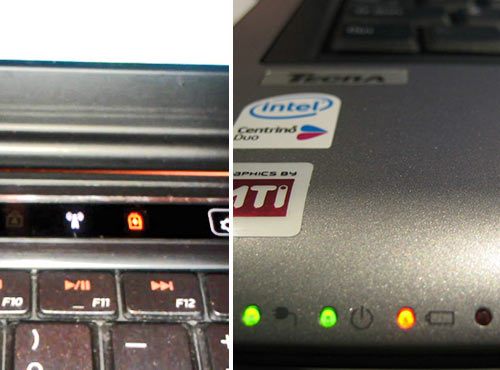
Индикатор АКБ может быть расположен в разных частях ноутбука:
- возле ячейки, куда присоединяется зарядка;
- возле клавиши включения;
- в правом верхнем углу над клавиатурой;
- внизу дисплея;
- спереди на торцевой части.
В вышеперечисленных местах обычно присутствует не один светодиод. Помимо индикатора заряда аккумулятора, там бывают элементы, которые контролируют наличие Интернета, звук и так далее.
Светиться индикатор может постоянно, а может с прерываниями. Режим работы этой лампочки, а также ее цвет зависят от модели ноутбука. Так что, купив новую технику, для начала ознакомьтесь со всеми режимами индикаторов.
Какие бывают режимы у индикатора аккумулятора

У аккумуляторного элемента могут быть разные режимы. Далее – детально о самых распространенных из них.
Моргает индикатор батареи
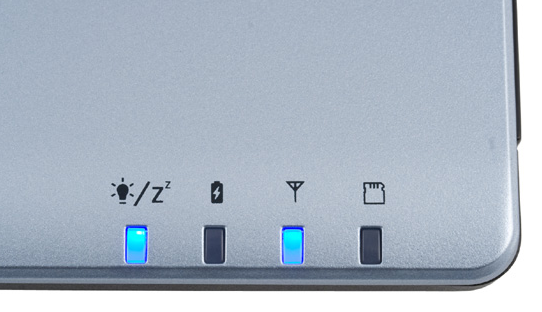
Мигание лампочки в процессе зарядки батареи может говорить о разных режимах работы ноутбука. И гореть она может различными цветами (все зависит от модели компьютера):
- Зеленый цвет. К примеру, в ноутбуках Dell зеленый цвет лампочки говорит о том, что батарея полностью зарядилась. Зарядку можно отключать от сети.
- Красный. А вот у портативных компьютеров MSI о полном заряде батареи свидетельствует красная лампочка.
- Серый элемент. Гореть серым цветом индикатор батареи не должен, так что при возникновении такой ситуации подумайте о ремонте ноутбука.
- Синий индикатор. Обычно элемент горит синим цветом при нормальном процессе подпитки аккумулятора.
- Желтая лампочка. В компьютерах Asus желтая лампочка говорит о том, что заряд аккумулятора очень низкий. С ноутбуками Sony обратная ситуация – такой цвет свидетельствует о полном восстановлении аккумулятора. Такая же ситуация с торговой маркой Samsung.
Моргает лампочка аккумулятора

- Зеленый индикатор. В моделях Asus, Samsung и Lenovo регулярный зеленый цвет элемента указывает на окончание процесса подпитки батареи. В ноутбуках Aser это говорит о том, что техника в данный момент заряжается от сети. В компьютерах Dell зеленая лампочка свидетельствует о процессе подпитки от адаптера.
- Красный. В некоторых ноутбуках красный индикатор указывает на полный заряд аккумулятора.
- Серая лампочка. Этот цвет может говорить о проблемах с работой компьютера.
- Синий элемент. Для некоторых портативных компьютеров такой цвет индикатора является показателем нормального заряда батареи.
- Желтый или оранжевый цвет. Если у вас устройство Asus, Toshiba или Xiaomi, то такие цвета предупреждают о необходимости зарядить батарею. Для Aser и Sony это сигнал того, что сейчас идет процесс подпитки от зарядного устройства. У Dell это показатель крайне низкого уровня заряда.
Встречается и белый цвет лампочки. К примеру, для модели HP он указывает на 100% заряд аккумулятора.
Цвет и моргание отсутствуют

Если при подпитке аккумулятора Macbook элемент не подает никаких сигналов, это может свидетельствовать о неисправности зарядки, батареи или ноутбука. В некоторых компьютерах такая ситуация говорит о том, что эта функция отключена в самом устройстве.
Чаще всего лампочка не горит из-за того, что на контактах штекера зарядки нет напряжения. Если причина, действительно, в этом, то купите новый адаптер или же отнесите в ремонт старый.
Порой для восстановления работы батареи или ноутбука достаточно очистить контакты от окисления.
Иногда отсутствие свечения лампочки это свидетельство того, что перегорел светодиод. Такое крайне редко, но все же случается. Можно попробовать разобрать компьютер и припаять новый элемент.
Но непременно с учетом всех правил безопасности, ведь вы можете навредить элементам печатной платы. Не забудьте и про полярности, когда будет подключать светодиод.
Если у аккумулятора истек срок эксплуатации, не ждите, когда он «умрет» полностью – замените его. Так вы продлите работу своего компьютера и зарядки, так как с новой батареей нагрузка на электрические элементы техники значительно уменьшится.
Итог
Чтобы понимать, что хочет «сказать» вам ноутбук, нужно разбираться в индикаторе его аккумулятора, ведь так вы сможете вовремя обнаружить проблему, если она возникла.
Даже если вы не сможете отремонтировать технику или батарею самостоятельно, своевременное обращение к специалистам все равно обойдется дешевле.
Если у вас возникли вопросы на данную тематику об индикаторе батареи ноутбука, задавайте их в комментариях под статьей.
Источник: proakkym.info